오래된 모델이라 할지라도, 고유한 매력을 지닌 스마트폰들이 있습니다. 삼성 갤럭시 노트 5가 바로 그 예시입니다. 만약 노트 5에서 SIM 카드 관련 오류, 즉 ‘노트 5 SIM 카드 오류’가 발생했다면 어떨까요? 이는 기본적인 통화 기능 제한으로 이어져 사용자에게 최악의 상황을 초래할 수 있습니다. 삼성 갤럭시 노트 5 SIM 카드 오류는 다양한 원인으로 발생할 수 있으며, ‘SIM 없음’ 문제는 매우 불편합니다. 이 오류를 해결하고 휴대폰을 다시 사용할 수 있게 하는 방법은 다소 복잡할 수 있습니다. 하지만 걱정하지 마세요. ‘SIM 없음’ 검색 결과에서 찾을 수 있는 방법들을 이 글에서 제공해 드립니다. 또한, 삼성 노트 5 서비스 모드를 이용하여 휴대폰 문제를 진단하고 해결하는 방법도 함께 알아볼 것입니다. 만약 구형 모델을 사용하고 있다면, 이 방법들을 통해 삼성 갤럭시 노트 4 SIM 카드 오류 또한 해결할 수 있습니다.
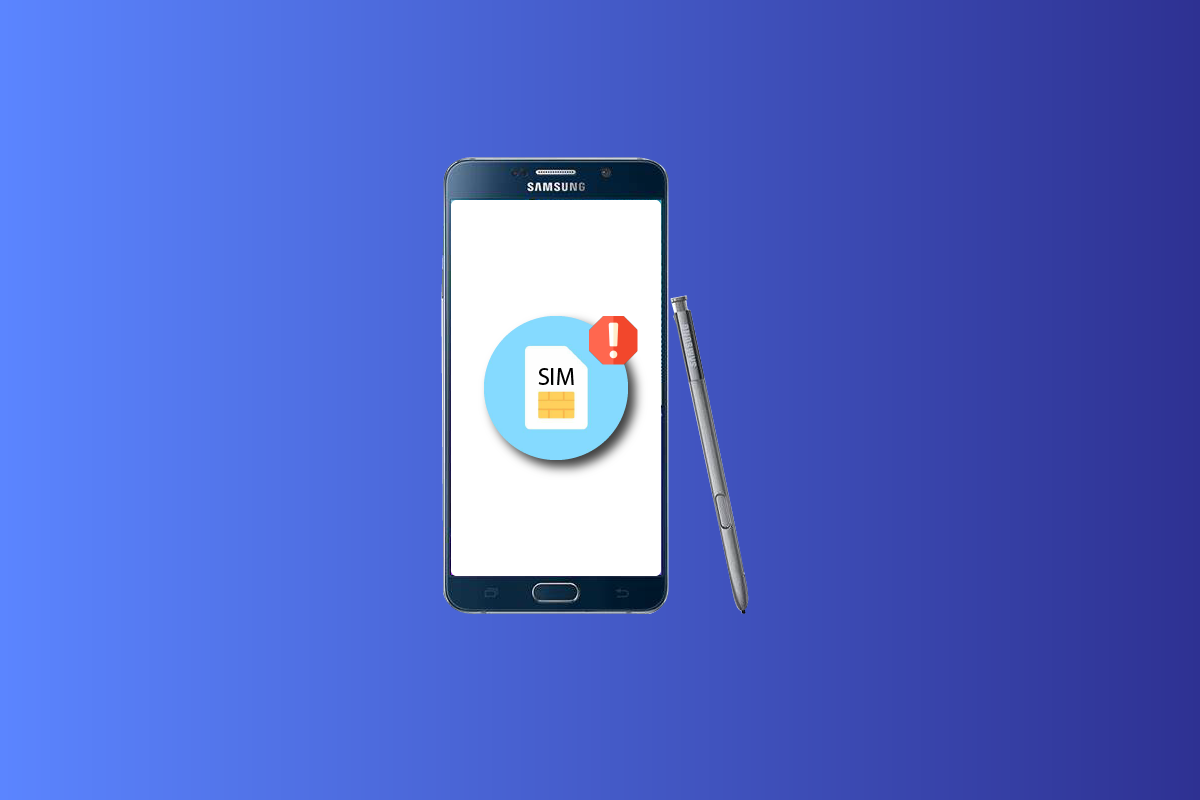
삼성 갤럭시 노트 5 SIM 카드 오류 해결 방법
삼성 갤럭시 노트 5에서 SIM 카드 오류가 발생하는 주된 원인은 다음과 같습니다.
-
연결 문제: SIM 카드와 트레이 사이의 연결이 불안정하거나 손상되었을 수 있습니다.
-
SIM 카드 자체 결함: SIM 카드가 구부러지거나 손상되었거나, 금색 칩 부분이 긁혔을 수 있습니다.
-
신호 수신 불량: SIM 카드가 네트워크를 제대로 포착하지 못하거나 모바일 연결에 문제가 있을 때 발생할 수 있습니다.
-
네트워크 잠금: 휴대폰이 특정 통신사에서 제공한 SIM 카드만 지원하도록 설정되어 있을 수 있습니다.
-
지역 잠금: 특정 지역 또는 국가에서 다른 SIM 카드 사용을 제한하는 스마트폰 제조사의 잠금 설정일 수 있습니다.
이 섹션에서는 갤럭시 노트 5 SIM 카드 문제를 해결하기 위한 몇 가지 일반적인 해결 방법을 소개합니다. 최적의 결과를 얻으려면 제시된 순서대로 따라 해 주십시오.
방법 1: 기본적인 문제 해결
갤럭시 노트 5 SIM 카드 오류를 해결하는 가장 기본적인 방법은 휴대폰 자체의 기본적인 문제 해결 기능을 이용하는 것입니다. 이를 통해 휴대폰 내의 사소한 오류나 결함을 제거할 수 있습니다.
1A. 호환성 확인
가장 먼저 SIM 카드가 휴대폰과 호환되는지 확인해야 합니다.
- SIM 카드의 크기가 올바른지, 특히 금색 접촉 부분은 나노 크기여야 합니다.
- SIM 카드가 4G LTE 네트워크를 지원해야 합니다.
1B. 하드웨어 점검
다음 단계는 휴대폰과 SIM 카드 하드웨어에 문제가 있는지 확인하는 것입니다. 이 방법은 갤럭시 노트 4 SIM 카드 오류에도 적용됩니다.
-
SIM 카드 먼지 제거: SIM 카드에 먼지가 없는지 확인하세요. SIM 카드를 슬롯에서 빼낸 후 작은 면봉으로 조심스럽게 닦아주세요.
-
SIM 카드 트레이 먼지 제거: 트레이에 먼지가 있는지 확인하고, 면봉으로 살짝 불어서 닦아주세요.
-
SIM 카드 방향 확인: SIM 카드가 잘못된 방향으로 삽입되어 ‘SIM 없음’ 문제가 발생할 수 있습니다. 올바른 방향으로 삽입했는지 확인하세요.
-
SIM 커넥터 점검: SIM 커넥터가 손상되었거나 먼지로 막혀 있는지 확인하세요. 먼지를 불어내거나 전문가에게 수리를 맡길 수 있습니다.
-
SIM 카드 배치 확인: SIM 카드가 트레이에 제대로 고정되지 않으면 ‘SIM 없음’ 문제가 발생할 수 있습니다. SIM 카드 트레이에 작은 천이나 테이프를 사용하여 SIM 카드 두께를 약간 늘려보세요. 이는 마이크로 SD 슬롯의 금속 플러그가 SIM 카드를 쉽게 인식하도록 도와줍니다.
-
SIM 카드 인식 확인: 컴퓨터의 SIM 카드 리더기를 사용하여 SIM 카드 파일에 접근할 수 있는지 확인하세요.
-
SIM 카드/트레이 손상 여부 확인: SIM 카드나 트레이가 손상된 경우, 새 부품으로 교체하여 문제를 해결할 수 있습니다.
1C. 배터리 재장착
SIM 카드 오류가 계속된다면, 휴대폰에서 배터리를 분리했다가 다시 장착해 보세요. 2015년 삼성 갤럭시 모델부터 제공된 기능입니다. 이 방법은 삼성 노트 5 서비스 모드를 사용하는 것과 비슷한 효과를 제공할 수 있습니다.
1. 측면 전원 버튼을 눌러 ‘전원 끄기’ 옵션을 선택한 후 화면이 완전히 꺼질 때까지 기다립니다.
참고: 휴대폰 하단에서 스타일러스 펜(S펜)을 먼저 제거하세요.
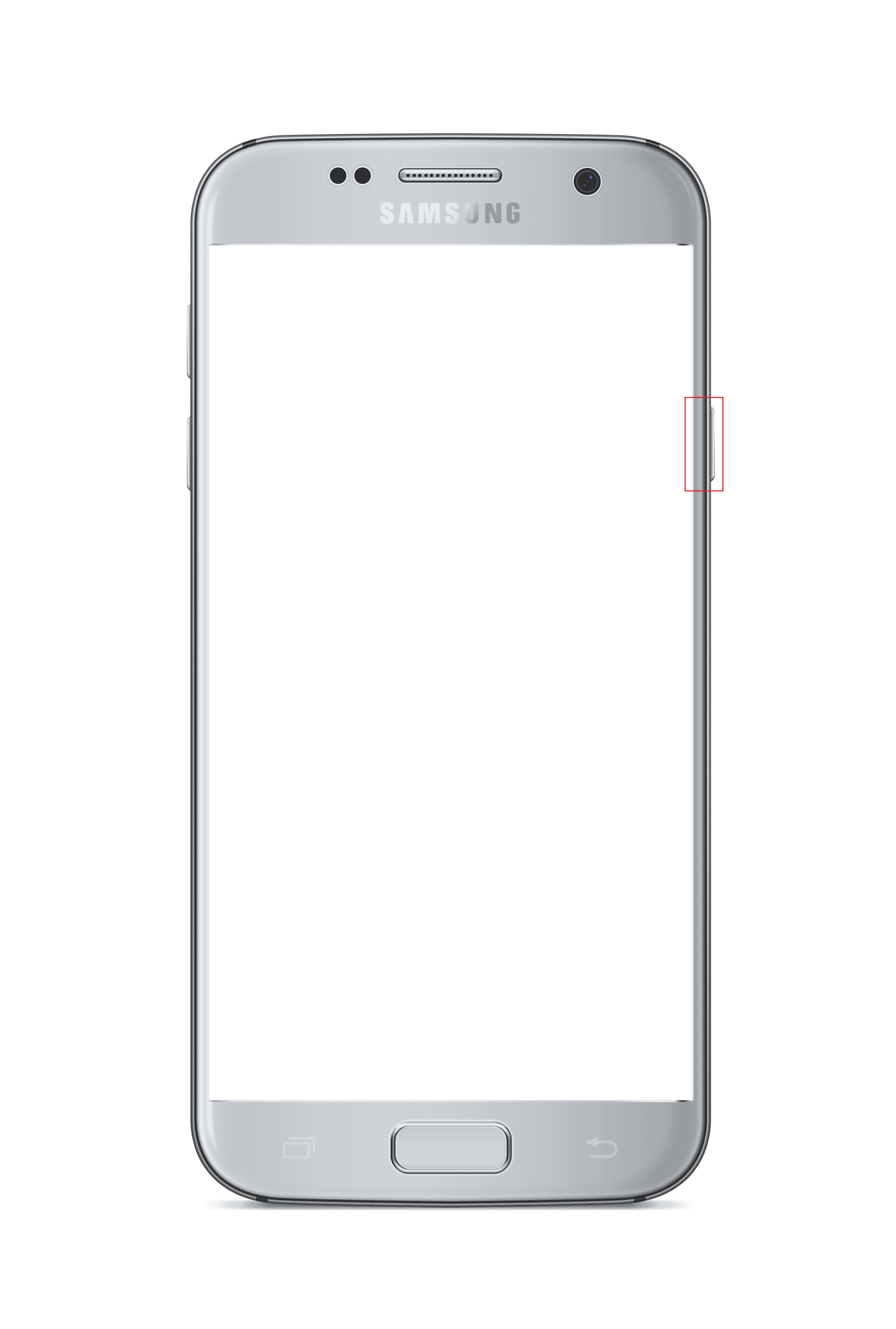
2. 휴대폰 왼쪽 상단 가장자리에 있는 홈을 살짝 눌러 배터리 커버를 분리합니다.
참고: 플라스틱 도구를 사용하여 부품의 클립을 부드럽게 풀어주세요.
3. 배터리 오른쪽 하단 모서리에 있는 홈을 이용하여 배터리를 제거합니다.
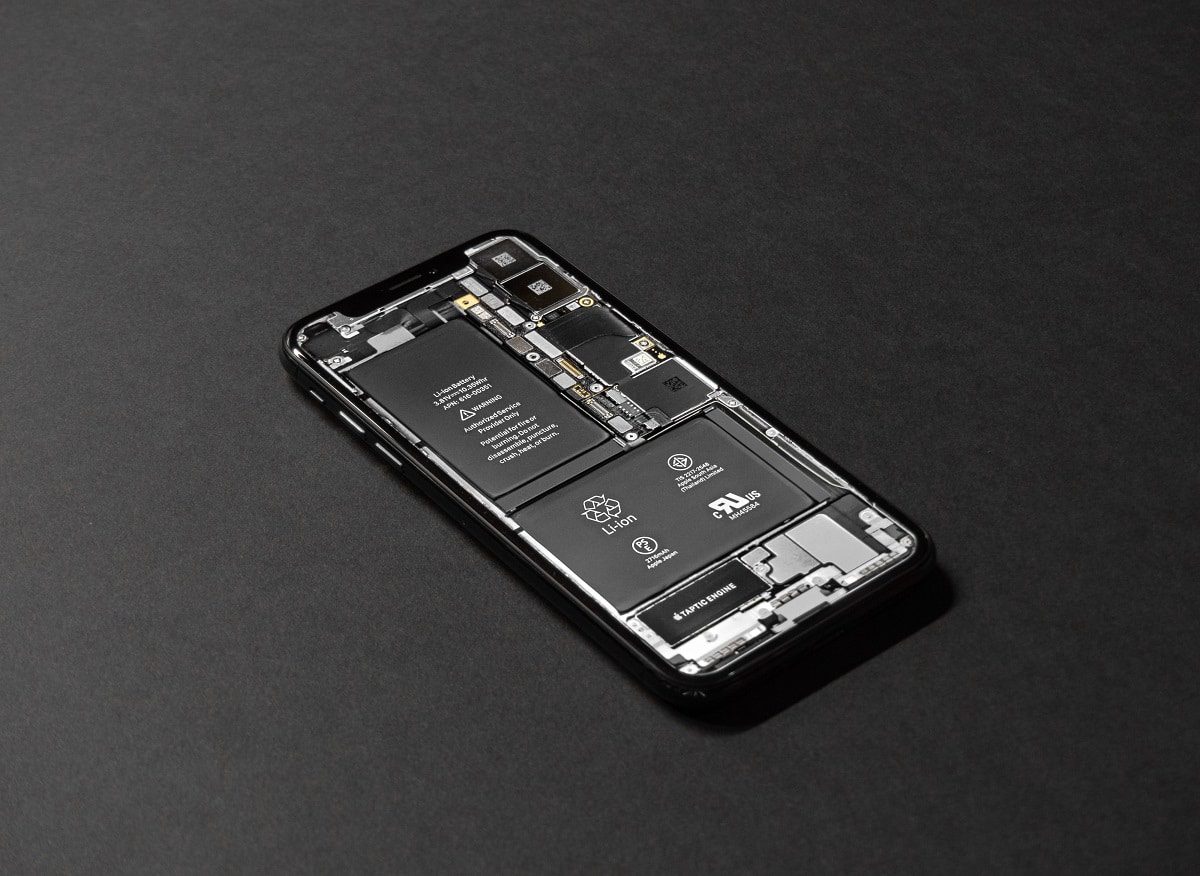 Unsplash의 Tyler Lastovich 이미지
Unsplash의 Tyler Lastovich 이미지
4. 배터리를 다시 슬롯에 삽입하고, 배터리와 휴대폰의 커넥터가 정확하게 연결되도록 합니다.
5. 배터리 커버를 닫고 전원 버튼을 눌러 휴대폰을 켭니다.
1D. SIM 카드 재장착
다음으로, 휴대폰에서 SIM 카드를 제거했다가 다시 삽입하여 삼성 갤럭시 노트 5 SIM 카드 오류가 해결되었는지 확인할 수 있습니다.
1. 휴대폰 측면의 전원 버튼을 눌러 ‘전원 끄기’ 옵션을 선택합니다.
2. 위에 설명된 단계를 따라 휴대폰에서 배터리를 분리합니다.
3. SIM 카드를 조심스럽게 당겨 SIM 카드 슬롯에서 제거합니다.
참고: 휴대폰과 함께 제공된 도구나 핀셋을 사용할 수 있습니다.
 Pixabay로부터 입수된 kim님의 이미지 입니다.
Pixabay로부터 입수된 kim님의 이미지 입니다.
4. 부드러운 천으로 SIM 카드를 닦은 후 다시 마이크로 SD 카드 슬롯에 삽입합니다.
참고 1: SIM 카드의 금색 접촉 부분이 아래를 향하도록 삽입하세요.
참고 2: SIM 카드의 홈이 있는 끝부분이 먼저 들어가도록 삽입하세요.
5. 배터리와 배터리 커버를 제자리에 끼우고 휴대폰 전원을 켜서 ‘SIM 없음’ 문제가 해결되었는지 확인합니다.
1E. 갤럭시 노트 재시작
휴대폰에 소프트웨어 결함이나 사소한 오류가 있는 경우, 간단히 다시 시작하는 것만으로도 문제를 해결할 수 있습니다. 측면 전원 버튼을 누른 후 ‘다시 시작’ 옵션을 선택하면 됩니다. 이 방법은 갤럭시 노트 4 SIM 카드 문제를 포함한 모든 버전의 기기에 적용됩니다.
참고: 만약 메뉴가 표시되지 않으면 전원 버튼과 볼륨 작게 버튼을 동시에 눌러보세요.
1F. 다른 휴대폰에 SIM 카드 사용해보기
다른 휴대폰에 SIM 카드를 넣어 정상 작동하는지 확인하세요. 만약 다른 휴대폰에서 SIM 카드가 정상 작동한다면, 갤럭시 노트 5 자체에 문제가 있을 가능성이 높습니다.
1G. 갤럭시 노트에서 다른 SIM 카드 사용해보기
가능하다면, 다른 통신사의 SIM 카드를 삽입하여 사용해 보세요. 만약 다른 SIM 카드가 문제없이 작동한다면, 원래 SIM 카드에 문제가 있을 가능성이 큽니다.
1H. 비행기 모드 전환
오류를 해결하는 또 다른 방법은 비행기 모드를 켰다가 끄는 것입니다. 이렇게 하면 모바일 네트워크 연결이 재설정되고 휴대폰의 일시적인 오류가 해결될 수 있습니다. 이 방법은 삼성 노트 5 서비스 모드와 유사한 효과를 낼 수 있습니다.
1. 설정 앱을 실행합니다.

2. ‘연결’ 설정을 누릅니다.

3. ‘비행 모드’ 옆의 스위치를 눌러 비행기 모드를 껐다 켭니다.
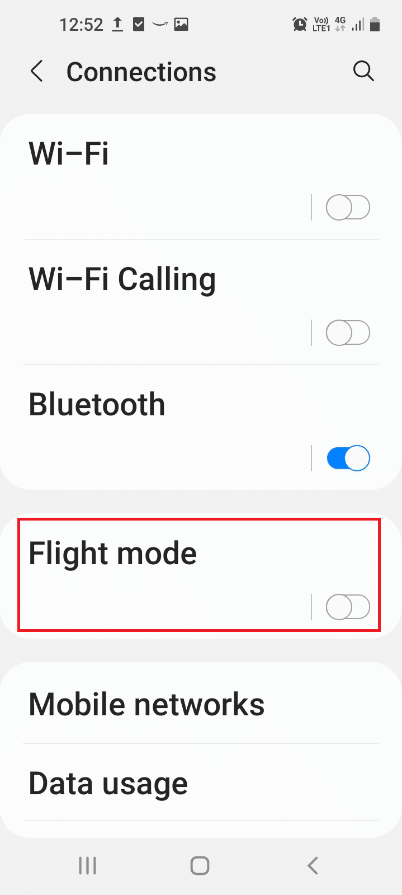
1I. 와이파이 전환
모바일 네트워크 연결을 재설정하는 또 다른 방법은 휴대폰의 와이파이 기능을 켰다 끄는 것입니다. 빠른 설정을 이용하면 편리하게 할 수 있습니다.
1. 빠른 설정 메뉴에 접근하여 와이파이 아이콘을 눌러 와이파이를 켭니다.
2. 와이파이 네트워크에 연결한 후, 와이파이 아이콘을 다시 눌러 와이파이를 끕니다.
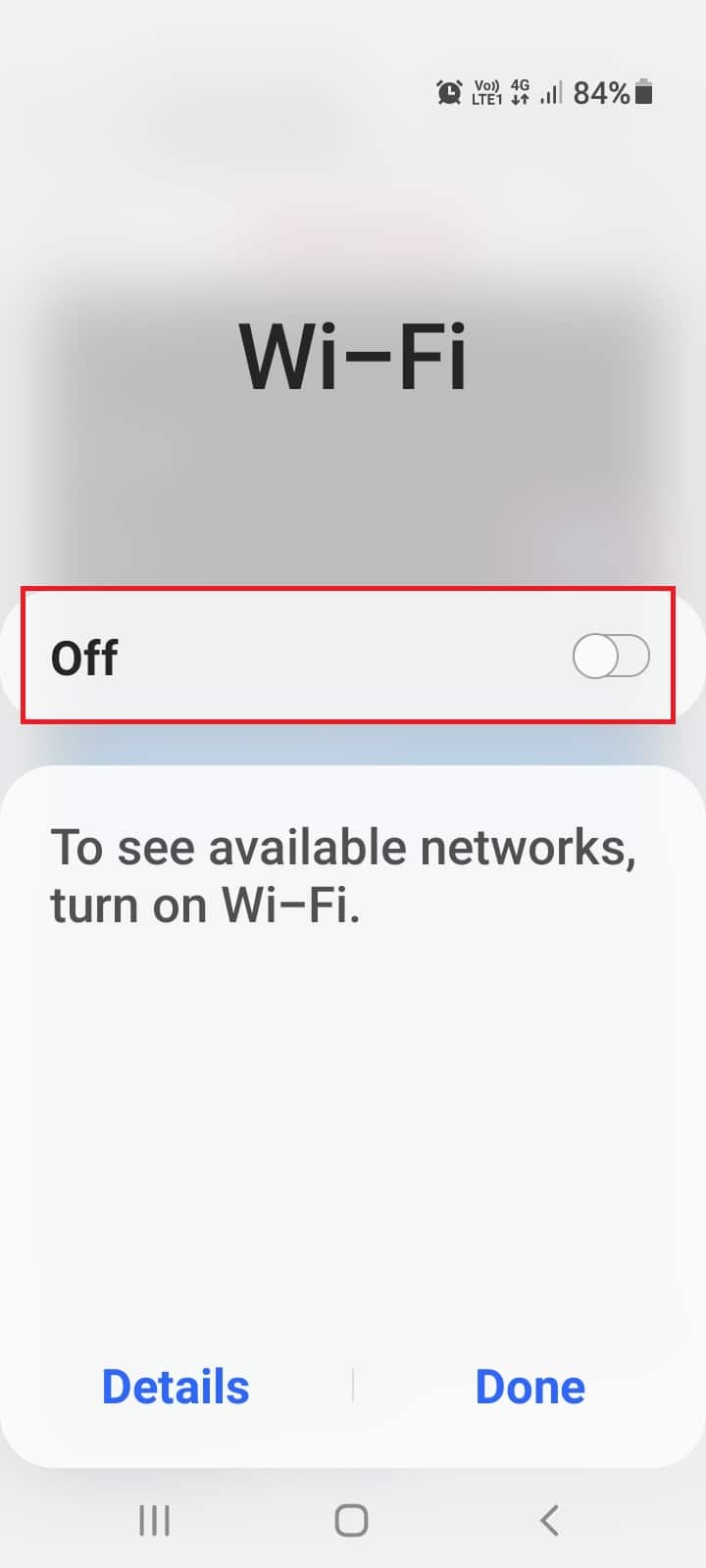
1J. 알림 숨기기(해당하는 경우)
이 방법은 SIM 카드를 사용하지 않는 상태에서 갤럭시 노트 5 SIM 카드 오류 메시지를 숨기려는 경우에만 해당됩니다.
1. 화면 하단의 ‘앱’ 아이콘을 누릅니다.
2. ‘설정’ 앱을 선택합니다.
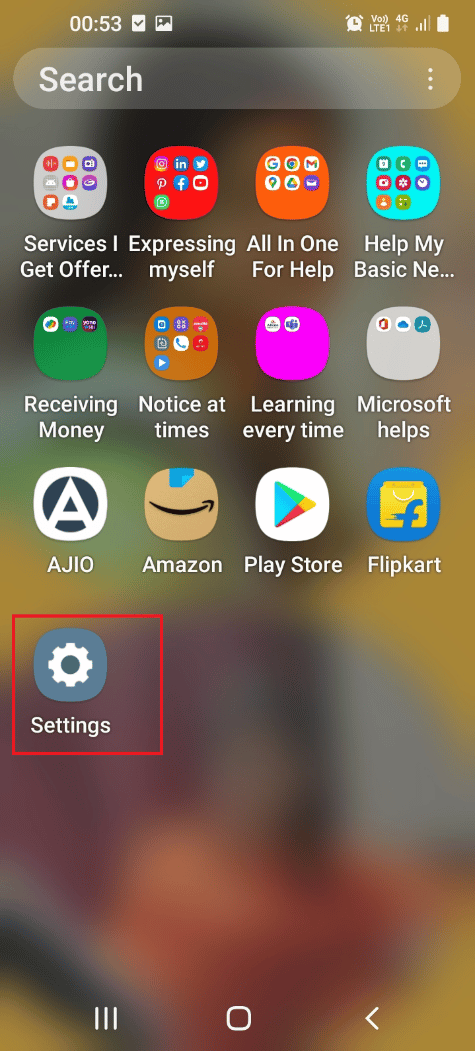
3. ‘잠금 화면 및 보안’ 탭을 누릅니다.
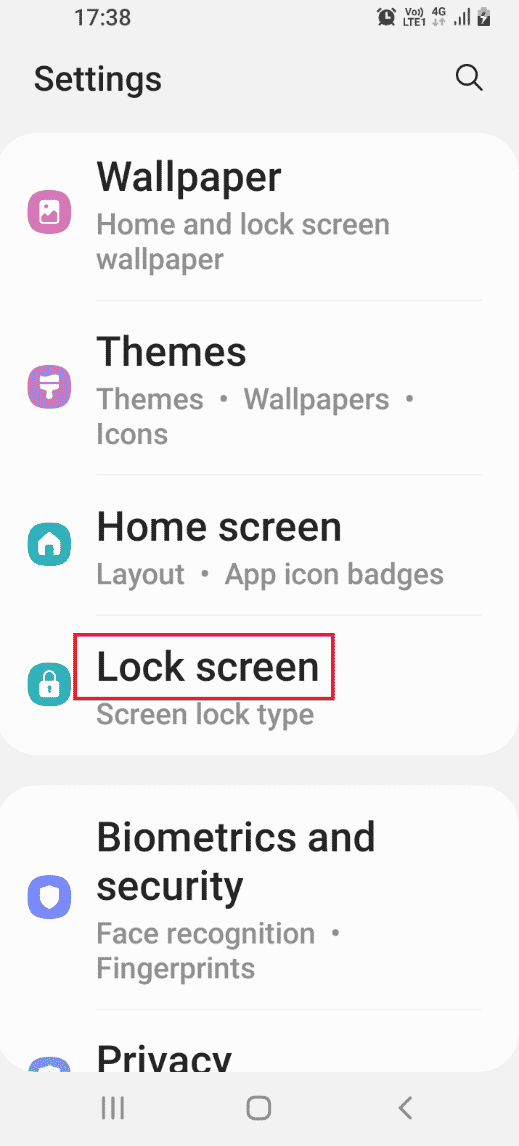
4. ‘잠금 화면’ 섹션에서 ‘알림’ 탭을 선택합니다.
5. ‘내용 숨기기’ 옵션을 활성화하여 알림을 숨깁니다.
1K. 타사 앱 제거
휴대폰을 루팅한 후 설치한 타사 앱이 문제의 원인이라고 생각된다면 해당 앱을 제거하고 오류가 해결되는지 확인해 보세요.
1. 스마트폰에서 ‘구글 플레이 스토어’를 엽니다.
2. 프로필 아이콘을 누릅니다.
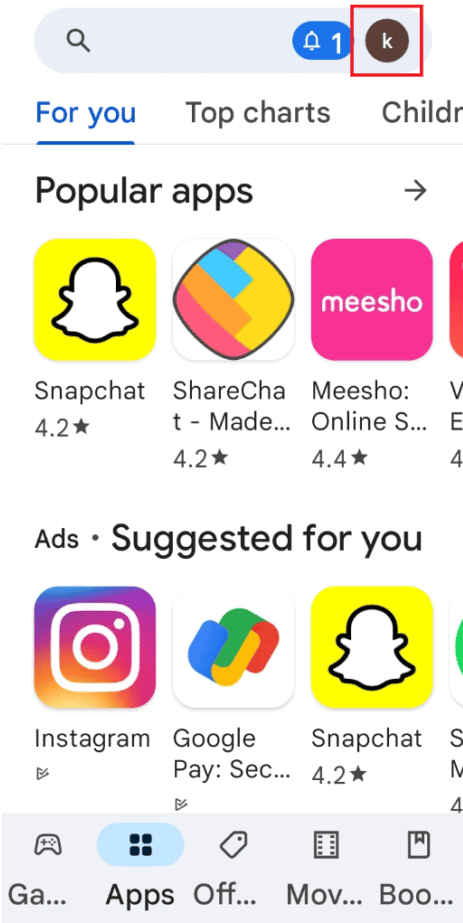
3. ‘앱 및 기기 관리’를 선택합니다.

4. ‘관리’ 탭으로 이동한 후 제거할 앱을 선택하고, 상단의 휴지통 아이콘을 누릅니다.
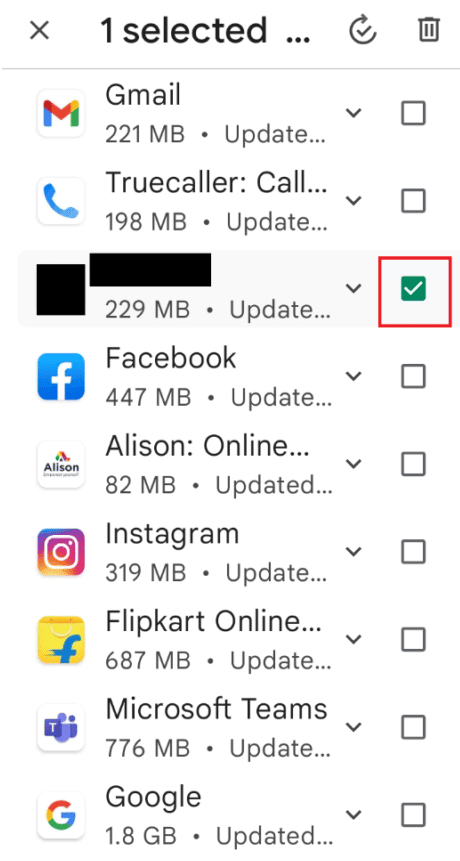
5. ‘제거’ 버튼을 눌러 앱이 완전히 제거될 때까지 기다립니다.
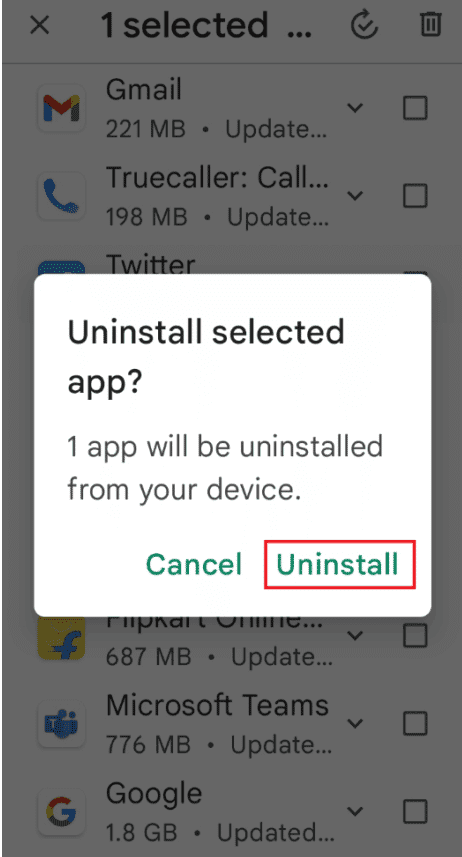
1L. SIM 카드 활성화
갤럭시 노트 4 또는 노트 5 SIM 카드 오류는 SIM 카드가 휴대폰에서 비활성화되어 있을 때 주로 발생합니다. 아래 단계를 따라 SIM 카드를 활성화할 수 있습니다. 활성화 후 ‘SIM 없음’ 문제가 해결되었는지 확인해 보세요.
1. 앱 메뉴를 누릅니다.
2. ‘설정’ 앱을 엽니다.
3. ‘연결’ 설정을 선택합니다.

4. ‘SIM 카드 정보 및 설정’에서 삽입된 SIM 카드를 선택합니다.
5. ‘활성화’ 옵션 스위치를 켜서 SIM 카드를 활성화합니다.
참고: 데이터 로밍 옵션을 켜서 로밍 지역에서 발생할 수 있는 네트워크 문제를 예방할 수도 있습니다.
1M. 갤럭시 노트의 SIM 잠금 여부 확인(해당하는 경우)
만약 갤럭시 노트가 SIM 잠금 상태라면, 특정 통신사의 SIM 카드만 인식하고 지원하게 되며, ‘SIM 없음’ 문제가 발생할 수 있습니다. 삼성 갤럭시 노트 5 SIM 카드 오류를 해결하고 모든 SIM 카드에서 작동하도록 하려면 스톡 펌웨어를 플래시하거나 휴대폰을 루팅한 후 설정을 변경해야 합니다. 하지만 이 방법은 잘못 설정하면 다른 문제가 발생할 수 있으므로 권장하지 않습니다.
1N. 네트워크 설정 재설정
휴대폰의 네트워크 연결 문제를 해결하기 위해 네트워크 설정을 재설정할 수 있습니다. 이렇게 하면 SIM 카드가 원활하게 작동하며, 삼성 노트 5 서비스 모드를 사용하는 것과 유사한 효과를 볼 수 있습니다.
1. ‘설정’ 앱을 실행합니다.
2. 표시되는 목록에서 ‘일반 관리’ 탭을 누릅니다.
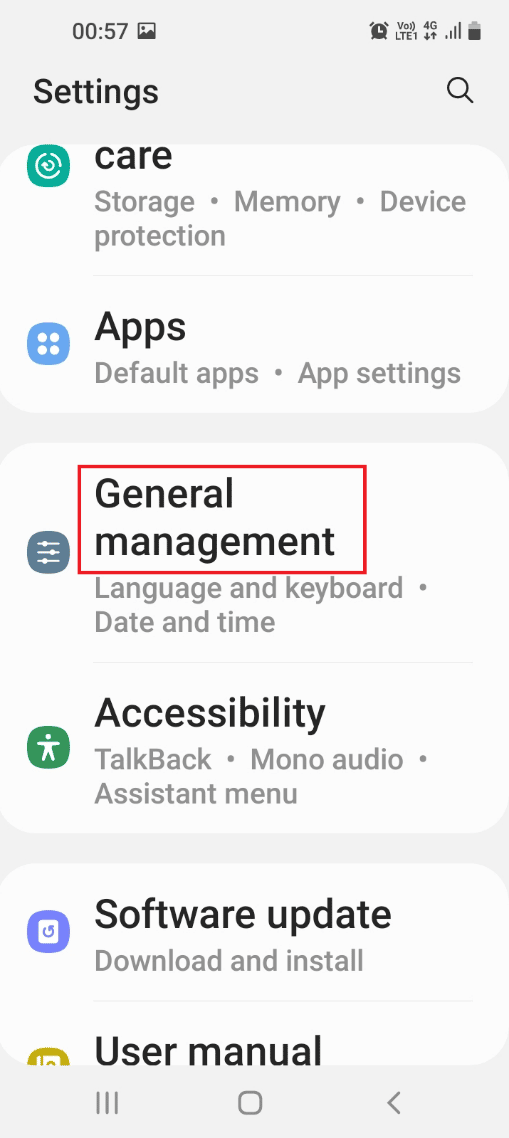
3. ‘재설정’ 옵션을 선택합니다.
4. ‘설정 재설정’ 옵션을 선택합니다.
5. ‘네트워크 설정 재설정’ 옵션을 선택하고 프로세스가 완료될 때까지 기다립니다.
1O. 올바른 네트워크 사업자 선택
SIM 카드 관련 일반적인 오류 중 하나는 휴대폰에서 올바른 네트워크 사업자를 선택하지 않았을 때 발생합니다. 아래 단계를 따라 문제를 해결할 수 있습니다.
1. 앞서 설명한 방법과 같이 ‘연결’ 설정으로 이동합니다.
2. ‘모바일 네트워크’ 탭을 누릅니다.
참고: 만약 이 옵션이 보이지 않으면 ‘데이터 사용량’ 탭을 선택하세요.

3. ‘네트워크 사업자’ 옵션을 선택합니다.
참고: 이 옵션을 사용할 수 없는 경우 ‘더 보기’ 아이콘을 누르고 ‘셀룰러 네트워크’ 옵션을 선택하세요.
4. ‘네트워크 검색’ 옵션을 누릅니다.
5. 표시되는 목록에서 올바른 네트워크 사업자를 선택합니다.
1P. 안드로이드 OS 업데이트
휴대폰 소프트웨어 결함이나 오류는 구형 운영체제(OS) 버전 때문에 발생할 수 있습니다. 최신 버전으로 업데이트하여 갤럭시 노트 5 SIM 카드 오류를 해결할 수 있습니다. Android 휴대폰을 최신 버전으로 수동 업데이트하는 방법을 알아보세요.
참고 1: 일정 시간이 지난 후 ‘설치 예약’ 버튼을 눌러 OS를 설치할 수 있습니다.
참고 2: OS가 이미 최신 버전인 경우 이 메시지가 표시되지 않을 수 있습니다.
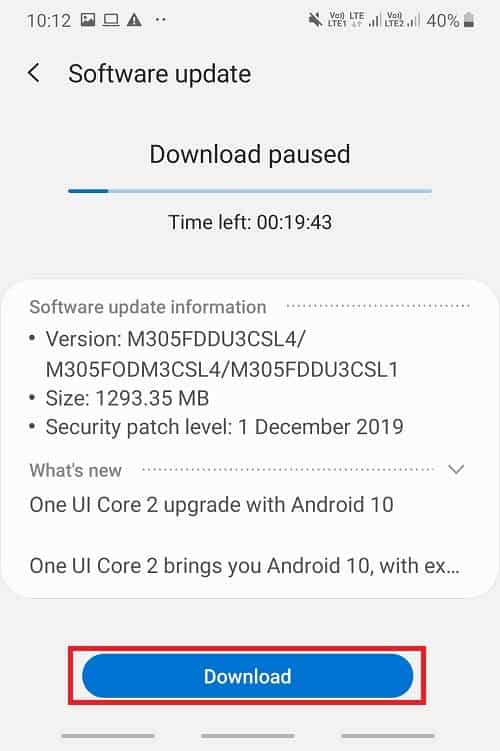
방법 2: 안전 모드 사용
일반 모드에서 휴대폰 문제를 파악하기 어렵다면, 안전 모드를 이용하여 휴대폰이나 앱의 문제를 진단할 수 있습니다. 문제의 원인이 되는 앱을 제거하여 갤럭시 노트 5 SIM 카드 오류를 해결할 수 있습니다.
1단계: 안전 모드 진입
먼저 전원 버튼을 사용하여 휴대폰을 안전 모드로 부팅하고, 문제가 있는 앱을 찾아야 합니다.
1. 휴대폰 오른쪽 가장자리에 있는 전원 버튼을 누른 후 ‘전원 끄기’ 옵션을 길게 누릅니다.
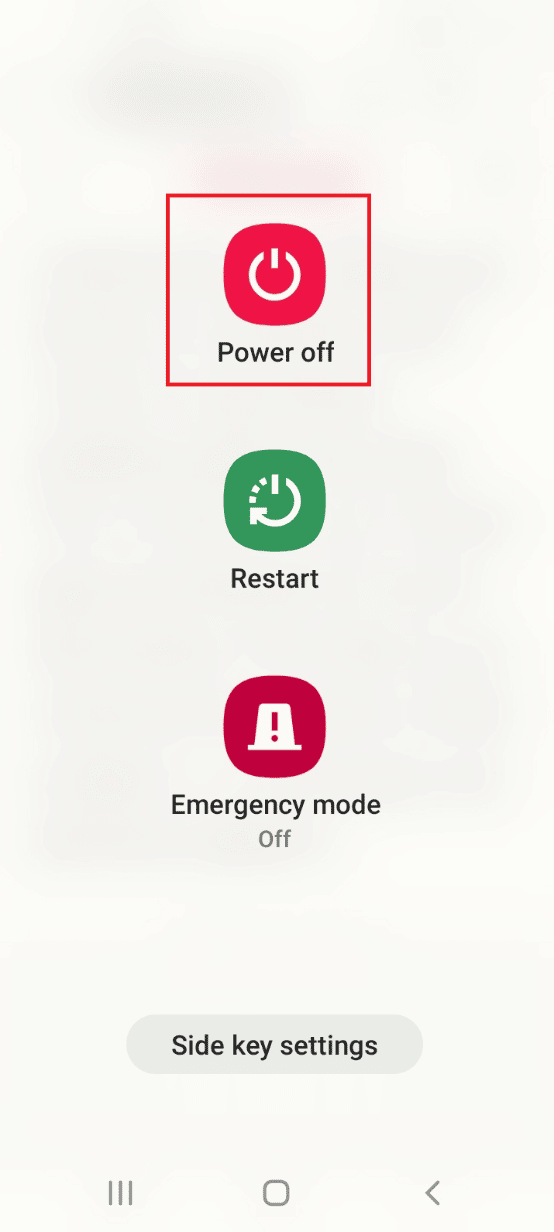
2. 화면에 나타나는 ‘안전 모드’ 버튼을 눌러 휴대폰을 안전 모드로 부팅합니다.
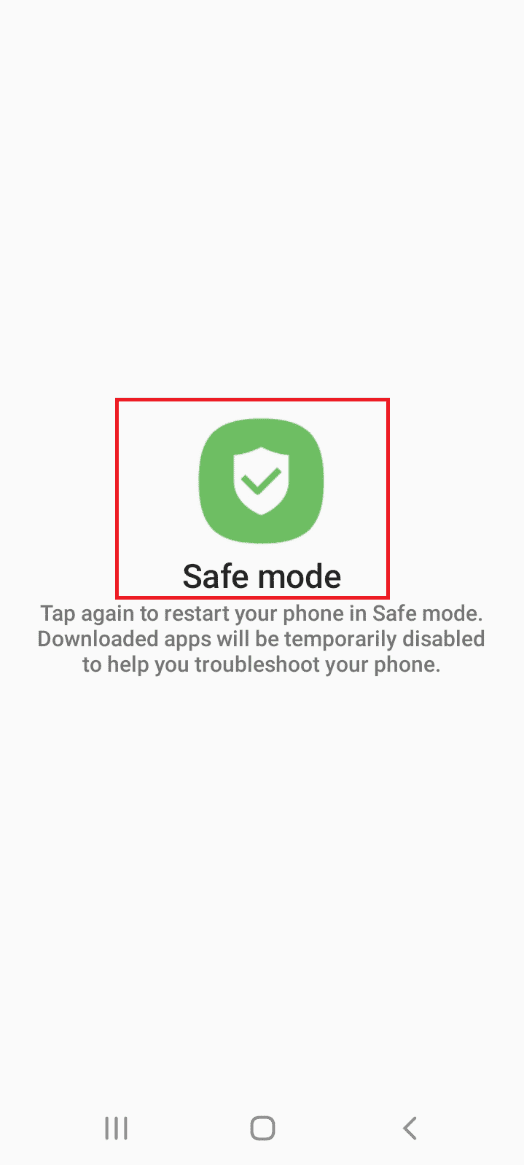
2단계: 안전 모드 종료
안전 모드에서 문제를 확인한 후에는 안전 모드를 종료하고 일반 모드에서 해당 앱을 제거해야 합니다. 안전 모드를 종료하는 방법은 아래를 참고하세요.
방법 3: 캐시된 데이터 삭제
캐시된 데이터와 파일이 과도하게 저장되면 갤럭시 노트 4 또는 노트 5 SIM 카드 작동을 방해할 수 있습니다. 이 오류를 해결하기 위해 ‘앱 관리자’와 휴대폰 저장 공간에서 캐시된 데이터를 삭제하는 방법을 소개합니다.
옵션 I: SIM 카드 관리자 캐시 삭제
SIM 카드 관리자는 SIM 카드 및 관련 서비스 작동을 관리합니다. ‘SIM 없음’ 문제를 해결하기 위해 앱의 캐시된 데이터를 삭제할 수 있습니다. ‘SIM Toolkit Manager’ 앱의 캐시된 데이터도 함께 삭제하면 문제 해결에 도움이 될 수 있습니다.
1. 스마트폰 ‘설정’을 엽니다.
2. ‘앱’ 설정을 선택합니다.
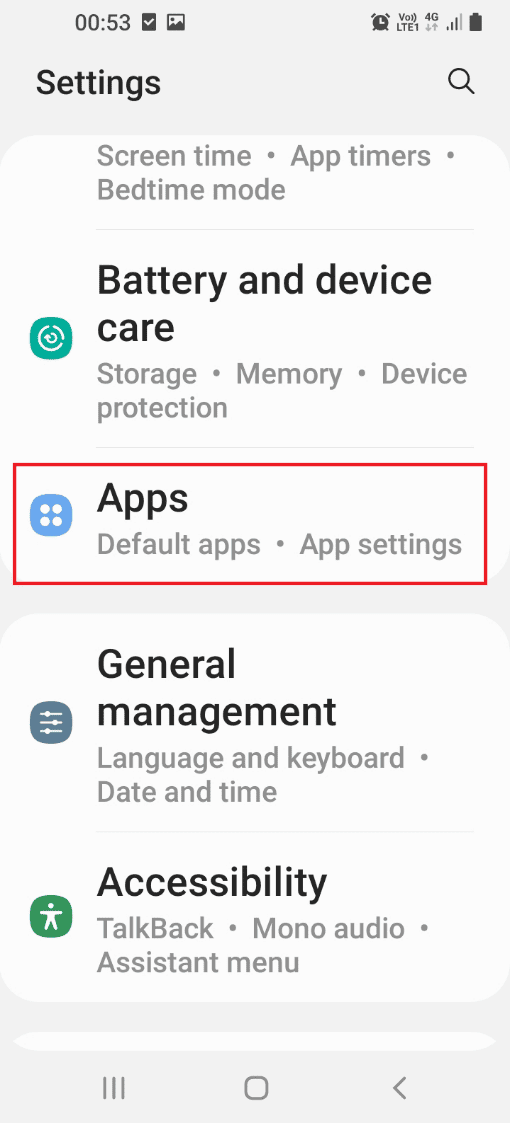
3. 오른쪽 상단 모서리에 있는 세 개의 세로 점 아이콘을 누르고 ‘시스템 앱 표시’ 옵션을 선택합니다.
4. ‘SIM 카드 관리자’ 앱을 선택합니다.
5. ‘사용량’ 섹션에서 ‘저장 공간’ 탭을 선택합니다.
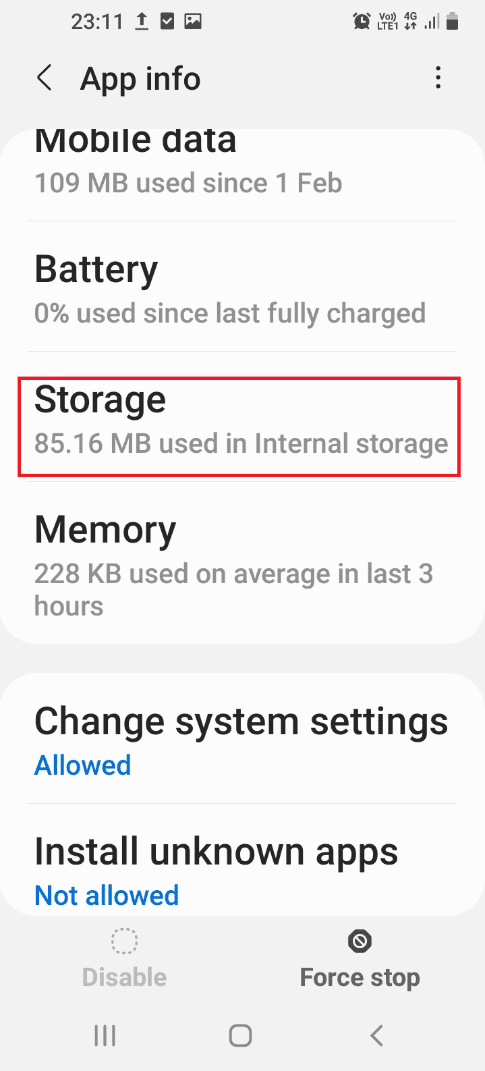
6. ‘캐시 지우기’ 버튼을 눌러 캐시된 데이터를 삭제합니다.
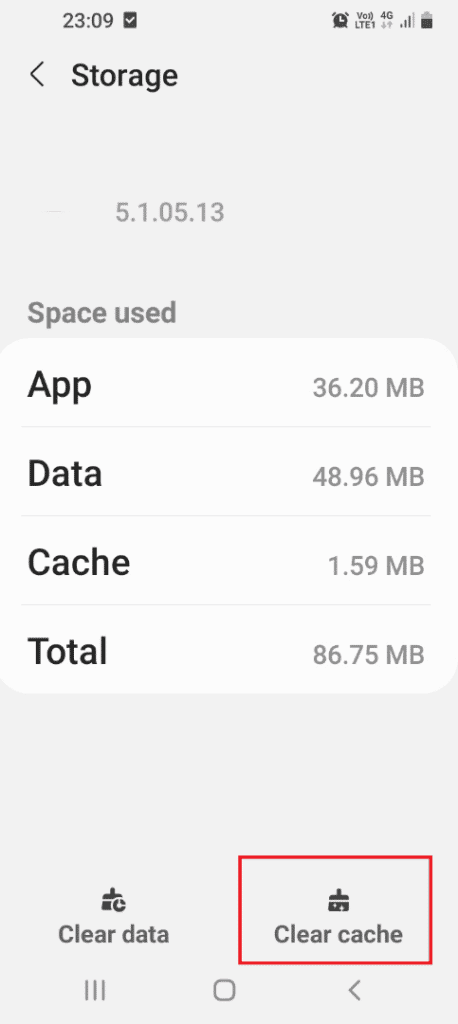
옵션 II: 안드로이드 캐시 삭제
다음 단계를 따라 휴대폰 내부 저장소에 저장된 캐시 데이터를 삭제하여 갤럭시 노트 5 SIM 카드 오류를 해결할 수 있습니다.
1. 앱 메뉴에서 ‘설정’ 앱을 선택합니다.

2. 메뉴에서 ‘앱’ 설정을 선택합니다.
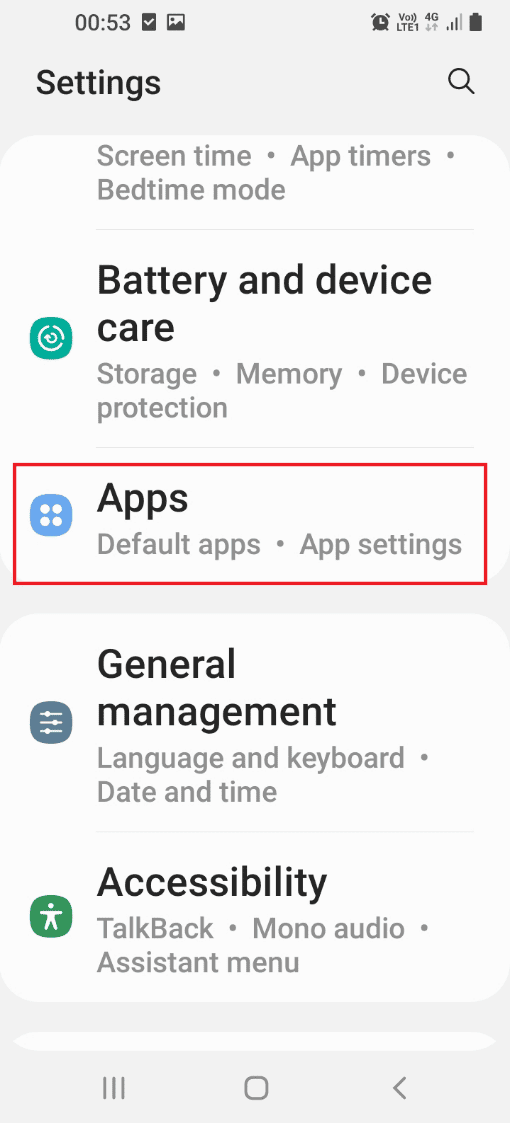
3. 표시되는 목록에서 ‘기기 관리’ 앱을 선택합니다.
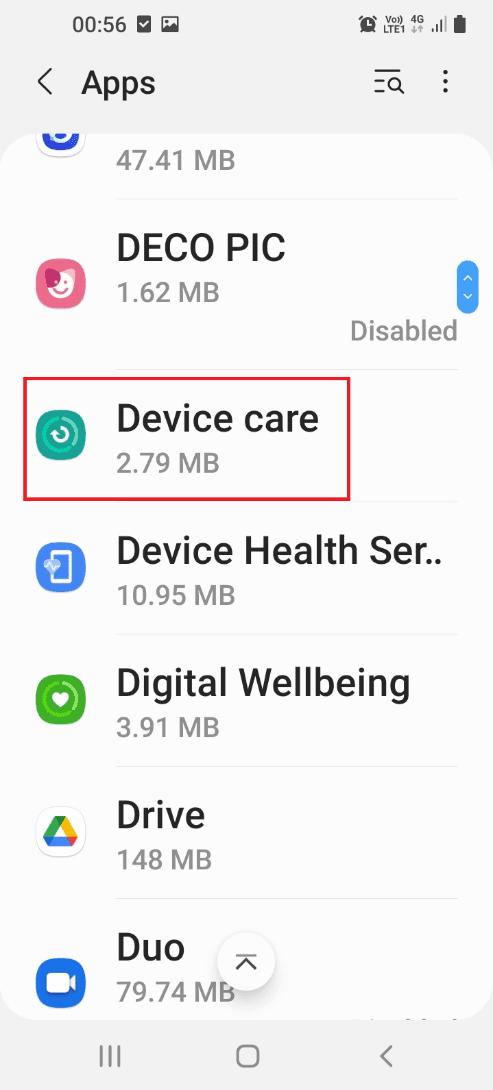
4. 화면 하단의 ‘열기’ 버튼을 눌러 기기 관리 화면을 엽니다.
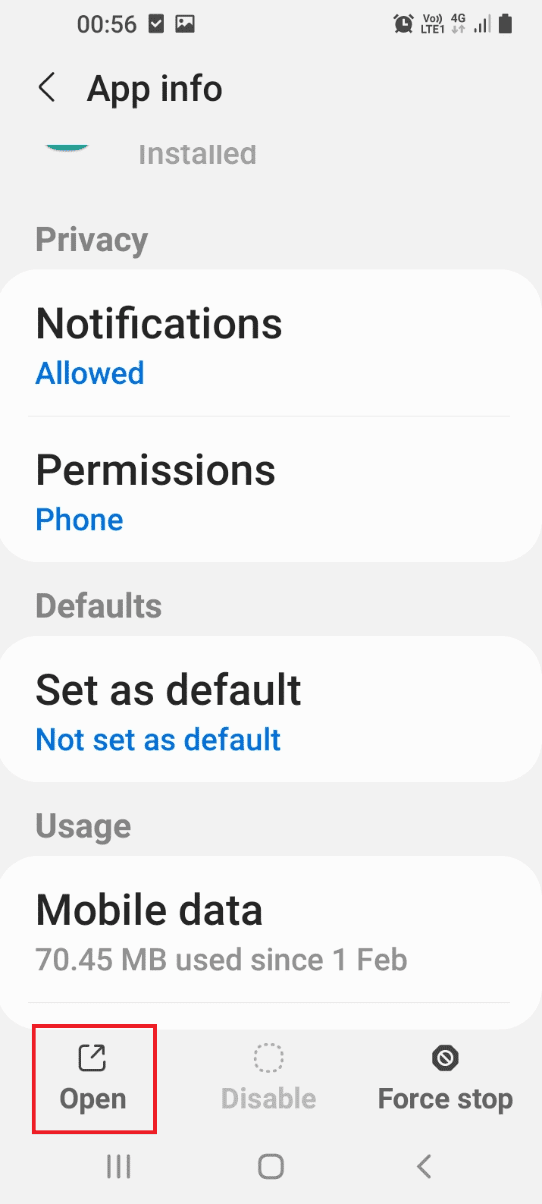
5. 다음 화면에서 ‘저장 공간‘ 탭을 누릅니다.
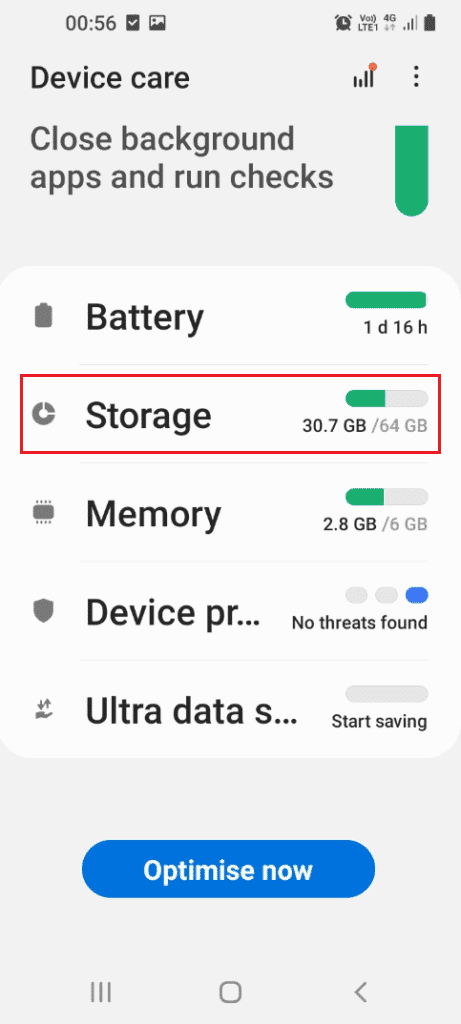
6. 마지막으로 ‘캐시 데이터 지우기’를 선택합니다.
방법 4: 다른 네트워크 모드로 전환
만약 휴대폰에 있는 SIM 카드의 네트워크 모드가 지원되지 않는 경우, 다른 네트워크 모드로 전환해 볼 수 있습니다. 특정 네트워크 모드를 선택하는 것이 확실하지 않다면, ‘자동’ 모드를 선택해 볼 수 있습니다. 이는 삼성 노트 5 서비스 모드와 비슷하게, 자동으로 최적의 네트워크 모드를 찾아줍니다.
1. ‘연결’ 설정으로 이동합니다.
참고: 이 옵션을 사용할 수 없는 경우 ‘무선 및 네트워크’ 옵션을 선택하세요.
2. ‘모바일 네트워크’ 옵션을 선택합니다.

3. ‘네트워크 모드’ 옵션을 선택합니다.
4. LTE와 같은 다른 네트워크 모드를 선택한 후, 앞서 설명한 방법대로 휴대폰을 재시작합니다.
참고: ‘자동’ 모드를 선택하면 휴대폰이 사용 가능한 최적의 네트워크 모드를 자동으로 선택합니다.
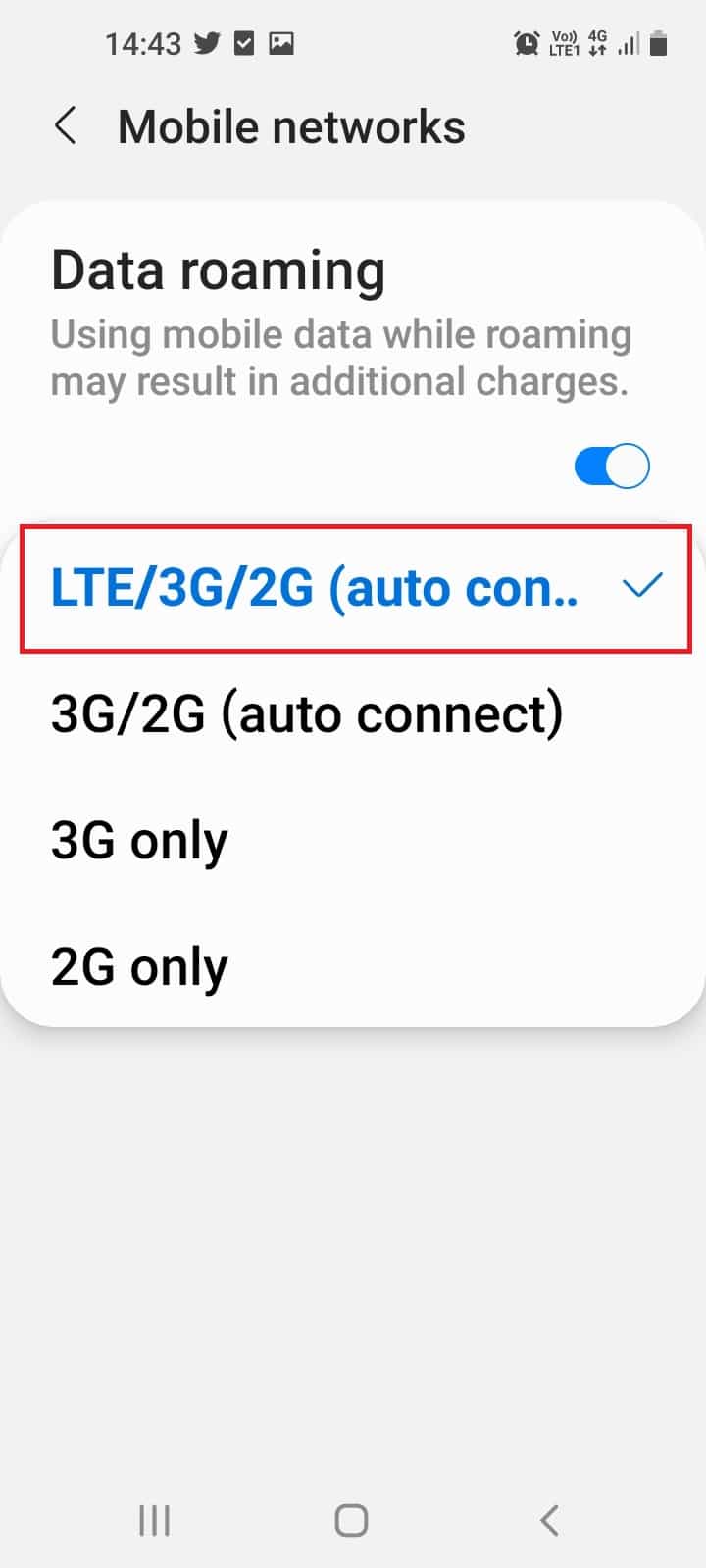
방법 5: SIM 카드 또는 USIM 카드 활성화
SIM 카드나 USIM 카드를 사용하는 경우, 갤럭시 노트 5 SIM 카드 오류를 방지하기 위해 활성화되어 있는지 확인해야 합니다. ‘설정’ 앱의 SIM 카드 관리자를 사용하여 SIM 카드를 활성화할 수 있습니다.
1. 앱 메뉴를 누릅니다.
2. ‘설정’ 앱을 실행합니다.
3. 표시되는 목록에서 ‘연결’ 탭을 누릅니다.

4. ‘SIM 카드 관리자’ 옵션을 선택합니다.
5. SIM 또는 USIM 카드 스위치를 켜서 활성화하고, ‘SIM 없음’ 문제를 해결합니다.
방법 6: 라디오 비활성화
때로는 휴대폰의 무선 신호 간섭으로 인해 노트 5 또는 갤럭시 노트 4 SIM 카드에 오류가 발생할 수 있습니다. 전화 앱을 이용하여 휴대폰 라디오 기능을 비활성화하여 오류를 해결할 수 있습니다.
1. 앱 메뉴를 엽니다.